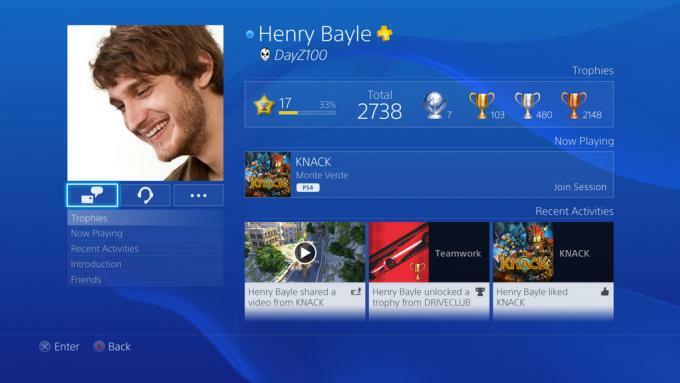V tem članku vam bomo pokazali možnosti, ki jih lahko popravite, ko se Galaxy S20 po posodobitvi v zelo preprostih korakih ne zažene.
Kako popraviti, če se Galaxy S20 po posodobitvi ne zažene ali zatakne na zagonskem logotipu?
Vodnik Za Odpravljanje Težav / / August 05, 2021
Samsung Galaxy S20 series je najnovejši premium in vodilni pametni telefon podjetja Samsung. Samsung je na sejmu Galaxy Unpacked 2020 v San Franciscu v Kaliforniji predstavil serijo Galaxy S20, tj. Galaxy S20, S20 Plus in S20 Ultra, kot svojo zadnjo vodilno družino. Serija Galaxy S20 je dobavljena z najnovejšim naborom čipov Snapdragon 865 podjetja Qualcomm, ki ima močnejšo sliko obdelava, nova peta generacija AI Engine, boljša poraba energije, v bistvu vse, kar bi lahko zahtevali v mobilnem telefonu procesor.

Kazalo
-
1 Popravite, Galaxy S20 se po posodobitvi ne bo zagnal
- 1.1 Prisilni ponovni zagon
- 1.2 Počakajte, da baterija izgine in jo nato napolnite
- 1.3 Poskusite se zagnati v Recovery
- 1.4 Obiščite servisni center
Popravite, Galaxy S20 se po posodobitvi ne bo zagnal
Prisilni ponovni zagon
Najprej ga poskusite normalno zagnati s pritiskom na gumb za vklop, da odprete zagonski meni. Nato izberite možnost Ponovni zagon in preverite, ali to deluje.
Drug način ponovnega zagona naprave je tako, da hkrati pritisnete in držite tipko za zmanjšanje glasnosti in tipko Bixby / Power za 10 sekund ali dokler se zaslon naprave ne vklopi. To simulira učinek odklopa baterije od naprave.
- Pritisnite in pridržite gumb za zmanjšanje glasnosti.
- Medtem ko ga držite, pritisnite in držite tipko za vklop.
- Gumb držite 10 sekund, samodejno se bo znova zagnal.
Če to ne deluje, pojdite na naslednjo metodo.
Koristno je redno zagon naprave vsaj enkrat na teden. Če ponavadi kaj pozabite, predlagamo, da telefon konfigurirate tako, da se sam zažene. Za to nalogo ga lahko določite tako:
- Odprite aplikacijo Nastavitve.
- Tapnite Nega naprave.
- Na vrhu tapnite tri pike.
- Izberite Samodejni ponovni zagon.
Počakajte, da baterija izgine in jo nato napolnite
Naslednja stvar, ki jo želite storiti, je, da se baterija izprazni. Glede na to, koliko znaša preostala moč, boste morda gledali na nekaj ur do dni.
Telefona ni mogoče pospešiti s hitrostjo izpraznitve, zato morate le počakati. Izklop naprave je pogoj za izvedbo preostalih spodnjih predlogov. Po izklopu telefona ne poskušajte vklopiti niti minute.
Potem ga napolnite. Če je polnjenje naprave uspešno in se Note10 + normalno znova zažene, ponovno umerite OS in baterijo. To storite tako:
- Popolnoma izpraznite baterijo. To pomeni, da uporabljate svojo napravo, dokler se sama ne izklopi in se raven akumulatorja odčita 0%.
- Napolnite telefon, dokler ne doseže 100%. Uporabite originalno polnilno opremo za svojo napravo in jo pustite, da se popolnoma napolni. Naprave ne izključite še vsaj dve uri in je tudi ne uporabljajte med polnjenjem.
- Po pretečenem času izklopite napravo.
- Znova zaženite napravo.
- Uporabljajte telefon, dokler mu popolnoma ne zmanjka energije.
- Ponovite zgornje korake.
Zagon v varnem načinu
Če ne veste, kaj je varen način, sistem v varnem načinu začasno onemogoči vse programe drugih proizvajalcev, ki ste jih namestili v svojo napravo. S tem lahko ugotovimo, v kateri aplikaciji se pojavlja težava. Za vklop varnega načina sledite spodnjemu koraku:
- IZKLOPITE napravo.
- Pritisnite in pridržite gumb za vklop v napravi, dokler se ne prikaže zaslon z imenom modela.
- Ko se na zaslonu prikaže logotip SAMSUNG, spustite tipko za vklop.
- Takoj po sprostitvi tipke za vklop pritisnite in držite tipko za zmanjšanje glasnosti.
- Držite tipko za zmanjšanje glasnosti, dokler se naprava ne konča znova zagnati.
- V spodnjem levem kotu zaslona se prikaže varen način.
- Ko se prikaže Varni način, spustite tipko za zmanjšanje glasnosti.
Varni način je lahko koristen trik pri preverjanju težave, vendar ne bo natančno določil natančne aplikacije. Če želite ugotoviti, katera od vaših aplikacij morda stoji za težavo, boste morali izvesti postopek odprave. Tukaj morate natančno narediti:
- Zaženite Galaxy v varnem načinu.
- Preverite težavo.
- Če se težava vrne ali ko ste potrdili, da je za to kriva neodvisna aplikacija, lahko eno za drugo odstranite aplikacije. Za to boste morali porabiti nekaj časa, če imate nameščenih veliko aplikacij. Predlagamo, da začnete z najnovejšimi, ki ste jih dodali.
- Pomembno je, da hkrati odstranite samo eno aplikacijo. Po odstranitvi aplikacije znova zaženite telefon v običajnem načinu in znova preverite, ali je prišlo do težave.
Upoštevajte, da ni bližnjice, da bi vedeli, katera aplikacija je slaba ali napačna. Bodite potrpežljivi in ponavljajte zgornji cikel, če se težava po odstranitvi ene aplikacije ponovi.
Poskusite se zagnati v Recovery
Če ne veste, kaj je obnovitev, prva stvar, ki jo zažene bootloader, je obnovitev. Obnovitveni način se nanaša na posebno zagonsko particijo, ki vsebuje nameščeno obnovitveno aplikacijo. In lahko odpravite nekaj težav s telefonom. Sledite korakom za zagon v obnovitveni način:
- Istočasno pritisnite in držite gumb za vklop / Bixby in zmanjšanje glasnosti, dokler se ne prikaže logotip Android.
- Ko se prikaže zeleni logotip Android, spustite oba gumba.
- Zdaj se bo prikazal meni zaslona za obnovitev
Če se telefon uspešno zažene v obnovitveni način, najprej poskusite izbrisati particijo predpomnilnika. Če to ne bo delovalo, lahko telefon ponastavite na tovarniške nastavitve, tako da izberete Wipe data / factory reset.
Obrišite particijo predpomnilnika
- Zdaj se bo prikazal meni zaslona za obnovitev
- Z gumbom za glasnost pojdite na Wipe Cache Partition in nato pritisnite gumb za vklop, da potrdite izbiro.
- Počakajte, da naprava izbriše ves predpomnilnik ali začasne podatke s sistemske particije.
- Ponovno pritisnite gumb za vklop, da znova zaženete napravo.
Počisti podatke / povrni v tovarniške nastavitve
- Zdaj se bo prikazal meni zaslona za obnovitev
- Z gumbom za zmanjšanje glasnosti označite »Wipe data / factory reset«.
- Pritisnite gumb za vklop, da izberete »Wipe data / factory reset«.
- Z gumbom za zmanjšanje glasnosti označite Yes (Da).
- Pritisnite gumb za vklop, da potrdite dejanje za brisanje podatkov v telefonu.
Obiščite servisni center
Čeprav je to redko, imajo nekateri primeri težav na napravah Samsung Galaxy izvor napačne strojne opreme. Če ponastavitev na tovarniške nastavitve ne bo pomagala odpraviti težave, obiščite lokalno trgovino Samsung oz Servisni center tako da lahko usposobljeni Samsung tehnik pregleda strojno opremo. Po potrebi ga lahko pošljejo v popravilo ali zamenjavo.
Ali ste lastnik naprave Galaxy ali katere koli naprave Android in potrebujete te vrste preprostih vadnic? Potem pazite na Nasveti in zvijače za Android GetDroidTips stolpcu, ker kmalu prihajajo številne preproste vaje za Galaxy.
Če imate glede tega kakršna koli vprašanja, je odsek s komentarji vedno na voljo za vas.
Živjo, jaz sem Shekhar Vaidya, bloger, učenec, ki se uči o CS in programiranju.